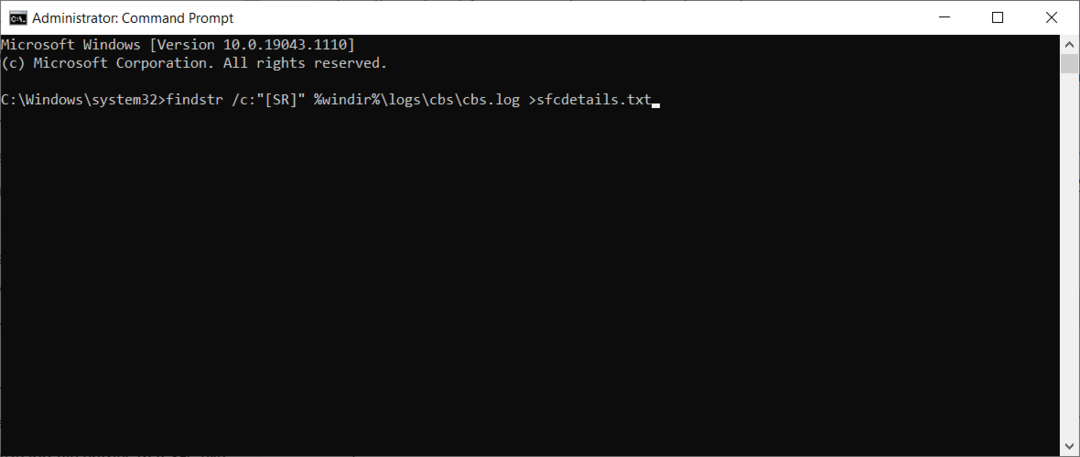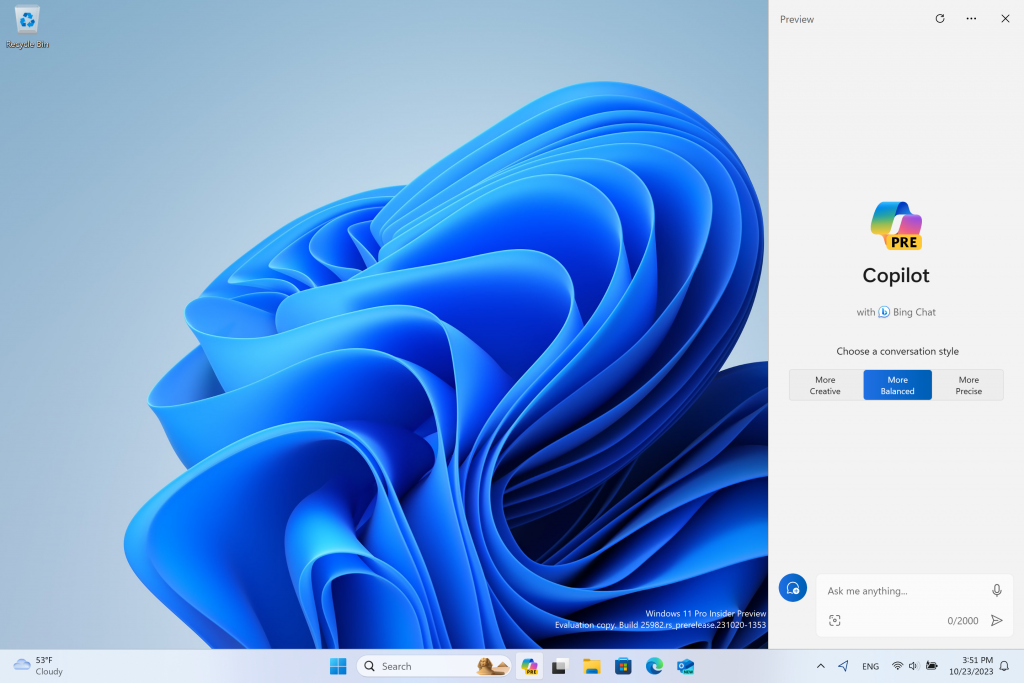في حال كنت قد تلقيت بالفعل تحديث الذكرى السنوية (يجب أن تعتبر نفسك محظوظًا ، لأن لم يحصل عليه الجميع في وقت مبكر) ، ولم تكن راضيًا عن ذلك ، فربما تريد العودة إلى إصدار 1511 القديم الجيد. في هذه الحالة ، لا يتم فقد كل شيء ، لأن Windows 10 يوفر بالفعل خيار الرجوع إلى الإصدار السابق ، ولك كل الحق في استخدامه.
قبل أن تقرر إزالة تحديث الذكرى السنوية من جهاز الكمبيوتر الخاص بك ، ننصحك بالبقاء لفترة أطول قليلاً ، لأن التحديث لا يزال صغيرًا ، وهو يقدم العديد من الميزات الرائعة، لذلك قد تنال إعجابك في النهاية. ومع ذلك ، حتى إذا قررت بشدة ترك تحديث الذكرى السنوية ، يمكنك دائمًا إعادته باستخدام ملفات ISO.
كيفية حذف Windows 10 عيد تحديث
الطريقة الأولى - قم بالرجوع إلى إصدار Windows 10 السابق
لحذف تحديث الذكرى السنوية ، والانتقال من الإصدار 1607 إلى 1511 ، لن تحتاج إلى تثبيت أي تحديثات إضافية أدوات الجهات الخارجية ، لأن تطبيق إعدادات Windows 10 يحتوي بالفعل على كل ما تحتاجه لإزالة آخر تحديث. إليك ما عليك القيام به:
- افتح تطبيق إعدادات Windows 10
- انتقل إلى التحديثات والأمان> الاسترداد
- اختر العودة إلى الإصدارات السابقة ، وانقر فوق البدء

- سيُطلب منك الآن تقديم ملاحظات إلى Microsoft حول سبب قرار العودة إلى الإصدار السابق. يمكنك في الأساس قول أي شيء ، ولكن الخيار الأفضل هو "بدت الإصدارات السابقة أكثر موثوقية".

- بمجرد تقديم الملاحظات المطلوبة ، قد يُطلب منك التحقق من وجود تحديثات ، فقط انقر فوق "لا ، شكرًا"
- اتبع المزيد من الإرشادات ، واختر العودة إلى الإصدار السابق
- انتظر حتى تنتهي العملية
بمجرد الانتهاء من التراجع ، ستكون في الإصدار 1511 من Windows 10 مرة أخرى. كانت هذه هي أبسط طريقة للعودة إلى إصدار Windows 10 السابق ، ولكن إذا كنت ، لسبب ما ، غير قادر على للقيام بذلك ، أو ببساطة مثل القيام بالأشياء بالطريقة الأصعب ، فنحن نعرف طريقة أخرى للتخلص من تحديث الذكرى السنوية.
الطريقة الثانية - استخدام بدء التشغيل المتقدم
في حالة تسبب تحديث الذكرى السنوية في حدوث بعض المشكلات لك ، مثل مشكلات التمهيد ، فربما تريد العودة إلى الإصدار السابق ، فقط لتتمكن من استخدام جهاز الكمبيوتر الخاص بك. لذلك ، سنوضح لك كيفية إزالة تحديث الذكرى السنوية إذا لم تتمكن من التمهيد إلى سطح المكتب ، باستخدام بدء التشغيل المتقدم.
ومع ذلك ، لكي تتمكن من العودة إلى الإصدار 1511 من نظام التشغيل Windows 10 ، يجب أن يكون لديك وسائط قابلة للتمهيد معها. لذلك ، إذا قمت بالفعل بإنشاء وسائط قابلة للتمهيد باستخدام ملفات ISO لتحديث شهر نوفمبر من Microsoft، لن تواجه أي مشاكل في التخلص من تحديث الذكرى السنوية. من ناحية أخرى ، إذا لم يكن لديك وسائط قابلة للتمهيد مع الإصدار 1511 من Windows 10 ، فستضطر إلى ذلك للالتزام بتحديث الذكرى السنوية ، والذي قد يكون مزعجًا للغاية إذا تسبب في حدوث مشكلات لك الحاسوب.
إليك ما عليك القيام به لحذف تحديث الذكرى السنوية باستخدام بدء التشغيل المتقدم:
- قم بالوصول إلى الخيارات المتقدمة عند التشغيل ، إذا كنت لا تعرف كيفية القيام بذلك ، فقم بإلقاء نظرة على "الحل 1" من هذا المقال
- في شاشة الخيارات المتقدمة ، اختر انظر المزيد من خيارات الاسترداد
- إختر ارجع إلى البناء السابق
- أدخل كلمة مرور حساب المسؤول الذي تستخدمه
- الساعة قيد التشغيل ارجع إلى البناء السابق ، ويجب أن تبدأ العملية.
ها أنت ذا ، تعرف الآن كيفية حذف تحديث الذكرى السنوية ، حتى إذا لم تكن قادرًا على التمهيد لجهاز الكمبيوتر الخاص بك. كما قلنا ، إذا كنت تريد العودة إلى تحديث الذكرى السنوية ، فأنت بحاجة إلى إنشاء صورة جديدة قابلة للتمهيد وتثبيتها يدويًا. إذا كنت ترغب في معرفة المزيد عن ذلك ، تحقق من هذه المقالة.
أخبرنا في التعليقات إذا كان لديك أي أسئلة ، ولا تتردد في إخبارنا عن سبب رغبتك في الرجوع إلى إصدار أقدم من نظام التشغيل Windows 10 1511.
القصص ذات الصلة التي تحتاج إلى التحقق منها:
- تحديث الذكرى السنوية لـ Windows 10 غير متوافق مع بعض منتجات McAfee
- تحديث الذكرى السنوية لـ Windows 10 يثير غضب مستخدمي Windows 10 Pro
- أهم 10 ميزات لتحديث الذكرى السنوية يجب معرفتها
- يعمل تحديث الذكرى السنوية لـ Windows 10 على تحسين متجر Windows
- يجري اختبار Windows 10 Redstone 2 Preview بالفعل
![خطأ 0x800703f1 في Windows Update [SOLUCIONADO]](/f/4aabb3bac33eb9f109acb6adb7668e1b.webp?width=300&height=460)